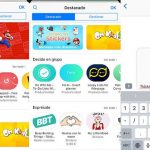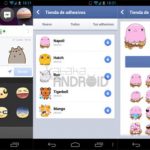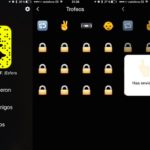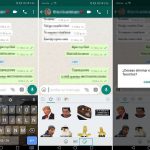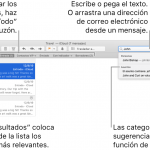Tabla de contenidos
Snapchat es una aplicación de mensajería gratuita que se basa principalmente en el envío de mensajes adjuntos a una imagen. Viene con un puñado de herramientas de edición que pueden ser utilizadas antes de que el mensaje deseado sea enviado en su camino. Una de estas herramientas es la herramienta de «Esquema».
La herramienta «Esquema» puede ser usada para delinear una sección de una imagen que fue tomada, y creada en una etiqueta personalizada. La pegatina personalizada puede ser utilizada en mensajes posteriores. Teniendo en cuenta que Snapchat ya viene equipado con docenas de pegatinas por defecto, esto aumenta enormemente su biblioteca de pegatinas dando a los usuarios una biblioteca más personalizada.
Sin embargo, si creas una pegatina personalizada, pero no te gustó el resultado, por suerte para ti, Snapchat implementó un «cubo de basura» para que puedas borrar cualquier pegatina personalizada que se haya hecho. Es súper fácil de hacer y estarás eliminando pegatinas personalizadas para hacer espacio para más.
Cómo crear una pegatina personalizada
1. Lanza la aplicación «Snapchat» . Es amarillo neón con un icono blanco que se asemeja a una campana. Si es la primera vez que usas la aplicación, Snapchat te pedirá permiso para acceder a los componentes clave de tu teléfono. No puede funcionar correctamente sin permiso.

>
2. Toma una foto que quieras convertir en una pegatina. No tendrás que enviarla.
3. Haz clic en la herramienta «Esquema» . Es el icono de las ESCALERAS.

>
4. 4. Esboza toda la sección de tu foto que te gustaría convertir en una pegatina. Cuando termines, Snapchat procesará el bosquejo y creará una copia en el acto.
5. Presiona la «X» en la esquina superior izquierda de tu pantalla. La pegatina se guardó en el momento en que la hiciste.
Cómo usar una pegatina personalizada
1. Lanza la aplicación «Snapchat» . Es amarillo neón con un icono blanco que parece una campana. Si es la primera vez que usas la aplicación, Snapchat te pedirá permiso para acceder a los componentes clave de tu teléfono. No puede funcionar correctamente sin permiso.

>
2. Toma una foto que te gustaría enviar o conservar.

>
3. Selecciona la herramienta «Sticker» . Parece un cuadro de pelado.
4. Hay varias pestañas diferentes. Seleccione el icono que se asemeja a unas tijeras.

>
5. Elija una pegatina personalizada que haya hecho y colóquela donde desee.
Cómo borrar las pegatinas personalizadas
1. Lanza la aplicación «Snapchat» . Es amarillo neón con un icono blanco que parece una campana. Si es la primera vez que usas la aplicación, Snapchat te pedirá permiso para acceder a los componentes clave de tu teléfono. No puede funcionar correctamente sin permiso.

>
2. Toma una foto; puede ser cualquier cosa. No tienes que enviársela a nadie.

>
3. Selecciona la herramienta «Sticker» . Parece un cuadro de pelado.
4. Hay varias pestañas diferentes. Seleccione el icono que se asemeja a unas tijeras.
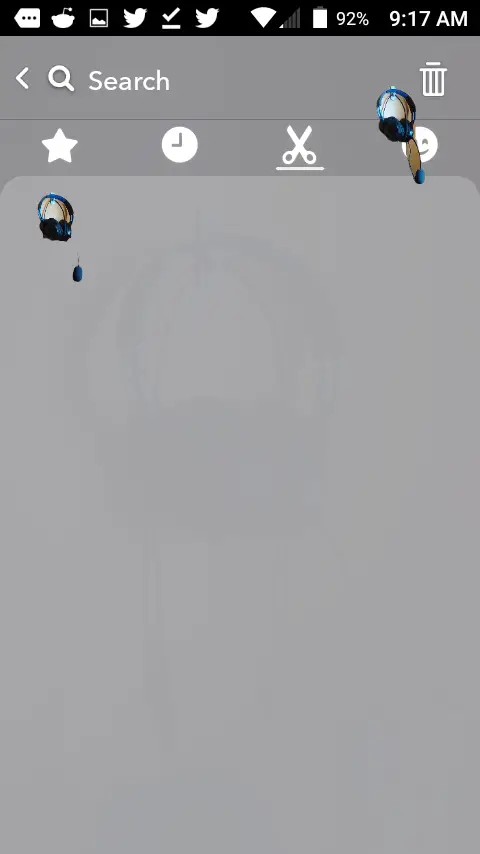
>
5. Encuentra la pegatina personalizada que quieres borrar. Toca y mantén la pegatina hasta que aparezca el «Basurero» . Arrástralo hasta el «Papelera» para eliminarlo.
Las pegatinas personalizadas son fáciles de hacer y de eliminar, pero no puedes eliminar las pegatinas que vienen con Snapchat de forma predeterminada.